기계 번역으로 제공되는 번역입니다. 제공된 번역과 원본 영어의 내용이 상충하는 경우에는 영어 버전이 우선합니다.
MySQL 5.6 데이터베이스의 데이터를 Lightsail의 최신 데이터베이스 버전으로 마이그레이션
이 자습서에서는 MySQL 5.6 데이터베이스에서 Amazon Lightsail의 새로운 MySQL 5.7 데이터베이스로 데이터를 마이그레이션하는 방법을 안내합니다. 마이그레이션을 수행하려면 사용 중인 MySQL 5.6 데이터베이스에 연결하고 기존 데이터를 내보내야 합니다. 그런 다음 MySQL 5.7 데이터베이스에 연결하고 데이터를 가져오면 됩니다. 새 데이터베이스에 필수 데이터가 있으면 새 데이터베이스에 연결하도록 애플리케이션을 다시 구성할 수 있습니다.
목차
1단계: 변경 사항 이해
MySQL 5.6 데이터베이스에서 MySQL 5.7 데이터베이스로의 마이그레이션은 주요 버전 업그레이드로 간주됩니다. 메이저 버전 업그레이드에는 기존 애플리케이션과 호환되지 않는 데이터베이스 변경 사항이 포함될 수 있습니다. 모든 업그레이드는 프로덕션 환경의 인스턴스에 적용하기 전에 반드시 철저하게 테스트하는 것이 좋습니다. 자세한 내용은 MySQL 문서의 MySQL 5.7의 변경 사항
먼저 기존 MySQL 5.6 데이터베이스에서 새로운 MySQL 5.7 데이터베이스로 데이터를 마이그레이션하는 것이 좋습니다. 그런 다음 사전 프로덕션 인스턴스에서 새 MySQL 5.7 데이터베이스로 애플리케이션을 테스트합니다. 애플리케이션이 예상대로 동작하는 경우 프로덕션 인스턴스의 애플리케이션에 변경 사항을 적용합니다. 한 단계 더 나아가, 기존 MySQL 5.7 데이터베이스에서 최신 MySQL 8.0 데이터베이스로 데이터를 마이그레이션하고 사전 프로덕션 환경에서 애플리케이션을 다시 테스트한 후 프로덕션 환경의 애플리케이션에 변경 사항을 적용할 수 있습니다.
2단계: 사전 조건 완료
이 자습서의 다음 섹션을 이어서 진행하기 전에 다음 사전 조건을 완료해야 합니다.
-
데이터베이스에 연결하여 데이터를 내보내고 가져오는 데 사용할 MySQL Workbench를 로컬 컴퓨터에 설치합니다. 자세한 내용은 MySQL 웹 사이트의 MySQL Workbench 다운로드
를 참조하세요. -
Lightsail에서 MySQL 5.7 데이터베이스를 생성합니다. 자세한 내용은 Amazon Lightsail에서 데이터베이스 생성을 참조하세요.
-
데이터베이스에 대해 퍼블릭 모드를 활성화합니다. 이렇게 하면 MySQL Workbench를 사용하여 연결할 수 있습니다. 데이터 내보내기 및 가져오기가 완료된 후에 데이터베이스의 퍼블릭 모드를 비활성화하면 됩니다. 자세한 내용은 데이터베이스에 대한 퍼블릭 모드 구성을 참조하세요.
-
MySQL Workbench를 구성하여 데이터베이스에 연결합니다. 자세한 내용은 MySQL 데이터베이스에 연결을 참조하세요.
3단계: MySQL 5.6 데이터베이스에 연결 및 데이터 내보내기
이 자습서 섹션에서는 MySQL 5.6 데이터베이스에 연결하고 MySQL Workbench를 사용하여 데이터베이스에서 데이터를 내보냅니다. MySQL Workbench를 사용하여 데이터를 내보내는 방법에 대한 자세한 내용은 MySQL Workbench 설명서의 SQL 데이터 내보내기 및 가져오기 마법사
-
MySQL Workbench를 사용하여 MySQL 5.6 데이터베이스에 연결합니다.
MySQL Workbench는 mysqldump를 사용하여 데이터를 내보냅니다. MySQL Workbench에서 사용하는 mysqldump 버전은 데이터를 내보낼 MySQL 데이터베이스 버전과 동일하거나 그 이후 버전이어야 합니다. 예를 들어, MySQL 5.6.51 데이터베이스에서 데이터를 내보내는 경우 mysqldump 버전 5.6.51 이상을 사용해야 합니다. 올바른 mysqldump 버전을 사용하려면 로컬 컴퓨터에 적절한 MySQL 서버 버전을 다운로드하여 설치해야 할 수 있습니다. 특정 MySQL 서버 버전을 다운로드하려면 MySQL 웹 사이트의 MySQL 커뮤니티 다운로드
를 참조하세요. Windows MSI용 MySQL 설치 프로그램은 모든 버전의 MySQL 서버를 다운로드할 수 있는 옵션을 제공합니다. MySQL Workbench에서 사용할 올바른 mysqldump 버전을 선택하려면 다음 단계를 수행하세요.
-
MySQL Workbench에서 편집(Edit)과 환경설정(Preferences)을 차례로 선택합니다.

-
탐색 창에서 관리(Administration)를 선택합니다.
-
Workbench 환경설정(Workbench Preferences) 창이 열리면 mysqldump 도구로의 경로(Path to mysqldump Tool) 텍스트 상자 옆에 있는 줄임표 버튼을 선택합니다.
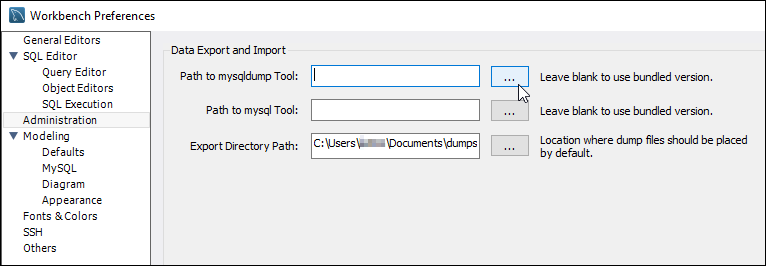
-
적절한
mysqldump실행 파일의 위치를 찾아 두 번 클릭합니다.Windows에서
mysqldump.exe파일은 일반적으로C:\Program Files\MySQL\MySQL Server 5.6\bin디렉터리에 있습니다. Linux의 경우 터미널에서which mysqldump를 입력하여 mysqldump 파일이 있는 위치를 확인합니다.
-
Workbench 환경설정(Workbench Preferences) 창에서 확인(OK)을 선택합니다.
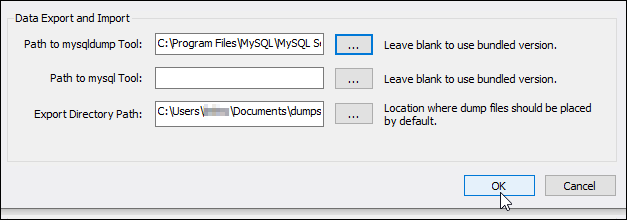
-
-
탐색(Navigator) 창에서 데이터 내보내기(Data Export)를 선택합니다.
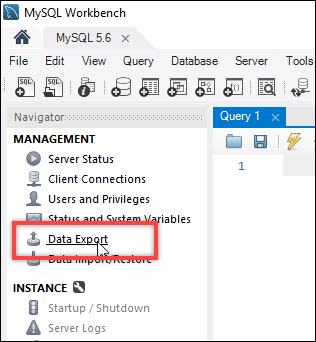
-
데이터 내보내기 탭이 표시되면 내보낼 테이블 옆에 확인 표시를 추가합니다.
참고
이 예에서는 'Bitnami 인증' WordPress 인스턴스의 WordPress 웹 사이트에 대한 데이터가 들어 있는
bitnami_wordpress테이블을 선택했습니다.
-
내보내기 옵션(Export Options) 섹션에서 자체 포함 파일로 내보내기(Export to Self-Contained File)를 선택한 후 내보낸 파일이 저장될 디렉터리를 기록합니다.

-
내보내기 시작(Start Export)을 선택합니다.
-
내보내기가 완료될 때까지 기다린 후 이 자습서의 다음 섹션을 이어서 진행합니다.

4단계: MySQL 5.7 데이터베이스에 연결 및 데이터 가져오기
이 자습서 섹션에서는 MySQL 5.7 데이터베이스에 연결하고 MySQL Workbench를 사용하여 데이터베이스로 데이터를 가져옵니다.
-
로컬 컴퓨터에서 MySQL Workbench를 사용하여 MySQL 5.7 데이터베이스에 연결합니다.
-
탐색(Navigator) 창에서 데이터 가져오기/복원(Data Import/Restore)을 선택합니다.

-
데이터 가져오기(Data Import) 탭이 표시되면 자체 포함 파일에서 가져오기(Import from Self-Contained File)를 선택한 다음, 텍스트 상자 옆에 있는 줄임표 버튼을 선택합니다.
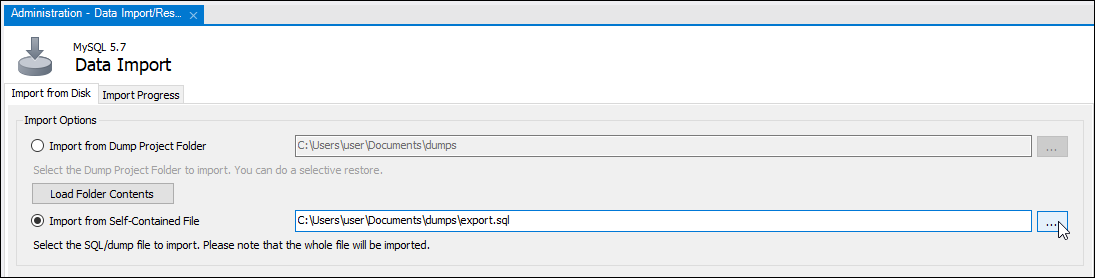
-
내보낸 파일이 저장된 위치를 찾아서 두 번 클릭합니다.

-
다음으로 가져올 기본 스키마(Default Schema to be imported To) 섹션에서 신규(New)를 선택합니다.

-
스키마 생성(Create Schema) 창이 열리면 스키마 이름을 입력합니다.
참고
이 예에서는 내보낸 데이터베이스 테이블의 이름인
bitnami_wordpress를 입력합니다.
-
가져오기 시작(Start Import)을 선택합니다.

-
가져오기가 완료될 때까지 기다린 후 이 자습서의 다음 섹션을 이어서 진행합니다.

5단계: 애플리케이션 테스트 및 마이그레이션 완료
이제 데이터가 새로운 MySQL 5.7 데이터베이스에 저장되었습니다. 사전 프로덕션 환경에서 애플리케이션을 구성하고 애플리케이션과 새 MySQL 5.7 데이터베이스 간의 연결을 테스트합니다. 애플리케이션이 예상대로 동작하면 프로덕션 환경에서 애플리케이션을 변경합니다.
마이그레이션이 완료되면 데이터베이스의 퍼블릭 모드를 비활성화해야 합니다. MySQL 5.6 데이터베이스는 더 이상 필요하지 않다면 삭제해도 됩니다. 단, MySQL 5.6 데이터베이스를 삭제하기 전에 스냅샷을 생성해야 합니다. 그러는 중에 새로운 MySQL 5.7 데이터베이스의 스냅샷도 생성해야 합니다. 자세한 내용은 데이터베이스 스냅샷 생성을 참조하세요.